Ξεκινώντας με τη λειτουργία μελάνης των Windows 10
Microsoft των Windows 10 / / March 17, 2020
Το μελάνι στην Επανεκπαίδευση των Windows 10 Επέτειος αισθάνεται σαν μια ολοκληρωμένη εμπειρία από το τέλος μέχρι το τέλος από μια επέκταση. Εδώ είναι μια ματιά στο ξεκίνημα με το χαρακτηριστικό.
Η ιστορία της μελάνης στα Windows είναι μια μακρά και ενδιαφέρουσα. Πηγαίνει πίσω όσο μακριά Υπολογιστή στυλό Windows στις αρχές της δεκαετίας του 1990. Με την εισαγωγή των Windows XP, η Microsoft επένδυσε σε νέες μορφές εισροών. Έκδοση Tablet PC των Windows XP, συγκεκριμένα, εισήγαγε μια νέα εποχή μορφών παραγόντων που υποστηρίζουν την προηγμένη τεχνολογία μελανιού. Αν και οι πρώτες προσπάθειες περιορίζονταν σε εξειδικευμένες συσκευές και εφαρμογές, η Microsoft προσπάθησε να διευρύνει την υποστήριξη για τη μελάνη ως κύρια τεχνολογία.
Η ναυαρχίδα της εταιρείας Surface Pro είναι η τελική έκφραση αυτού του στόχου. Σε αυτό το άρθρο, εξετάζουμε τη βελτιωμένη εμπειρία μελάνης στην Ενημέρωση Επέτειος των Windows 10. (Εκσυγχρονίζω: ο Windows 10 Creators Ενημερώστε τις δυνατότητες μελάνης έχουν επίσης βελτιωθεί.)
Windows 10 εργαλεία μελάνης
Το μελάνι στην Ενημερωμένη Επέτειος των Windows 10 (που κυκλοφόρησε τον Αύγουστο του 2016) αισθάνεται σαν μια ολοκληρωμένη εμπειρία από το τέλος μέχρι το τέλος παρά μια επέκταση. Περιλαμβάνονται νέες λειτουργίες και εφαρμογές και σας διευκολύνουν να χρησιμοποιείτε και να προσαρμόζετε το στυλό σας. Αφού εγκαταστήσετε την Ενημερωμένη Επέτειος των Windows 10 (στην υποστηριζόμενη συσκευή αφής), θα παρατηρήσετε ένα νέο εικονίδιο ειδοποιήσεων χώρου εργασίας των Windows. Κάνοντας κλικ σε αυτό παρουσιάζεται μια συλλογή εργαλείων και προτεινόμενων εφαρμογών που μπορείτε να χρησιμοποιήσετε για να ολοκληρώσετε εργασίες με το στυλό σας.
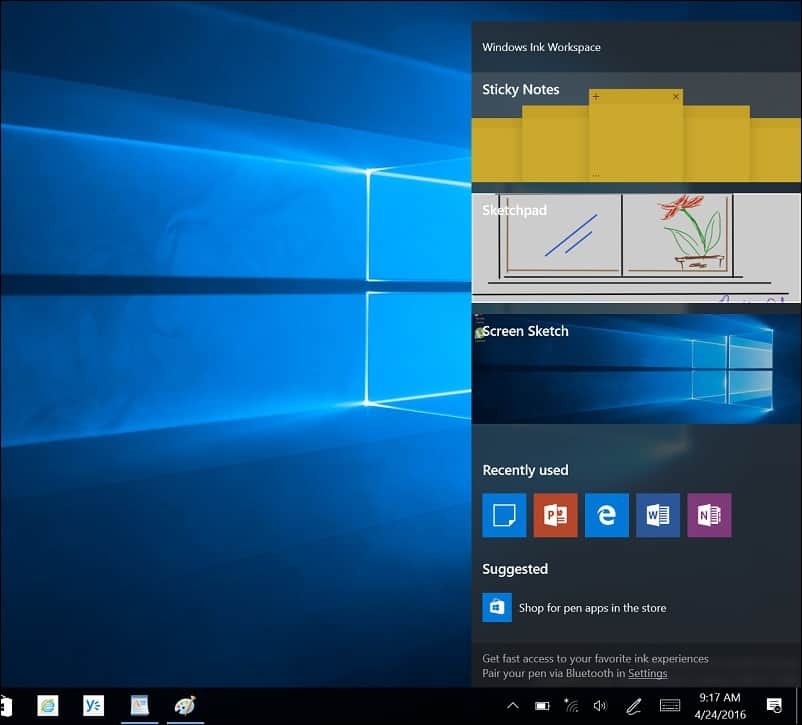
Αυτά περιλαμβάνουν τη λήψη γρήγορων σημειώσεων χρησιμοποιώντας μια σύγχρονη εφαρμογή Sticky Notes. Η νέα εφαρμογή Sticky Notes δεν διαφέρει πολύ από την παλιά. Παρατηρώ ότι λειτουργεί ως αυτοτελής εφαρμογή για τη διατήρηση όλων των σημειώσεών σας σε ένα μέρος, αλλά μπορείτε επίσης να τις καλέσετε ξεχωριστά αν θέλετε, να δημιουργήσετε νέες σημειώσεις ή να προβάλετε υπάρχουσες σημειώσεις.
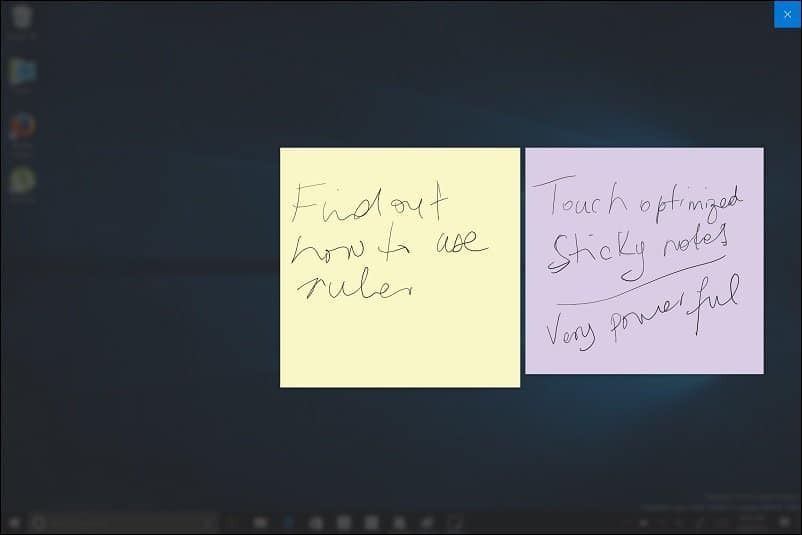
Το Sketchpad είναι μια νέα εφαρμογή - αμέσως άρεσε να το χρησιμοποιώ. Περιλαμβάνει ισχυρά εργαλεία μελάνης και πολλαπλών αφής που είναι διασκεδαστικά και εύκολα στη χρήση.
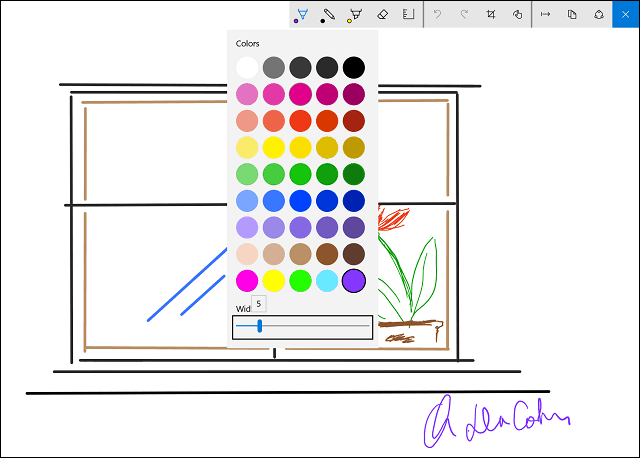
Μπορείτε να χρησιμοποιήσετε το στυλό σας για να εκτελέσετε παραδοσιακές ενέργειες όπως η κλήρωση, η εγγραφή και η διαγραφή. Μπορείτε επίσης να επιλέξετε από τρεις διαφορετικές συμβουλές τύπου στυλό και ποικιλία χρωμάτων. Το Sketchpad δεν περιορίζεται μόνο στο στυλό σας. μπορείτε επίσης να χρησιμοποιήσετε το δάκτυλό σας για να σχεδιάσετε την οθόνη. Παρατήρησα ότι δεν υπάρχει ανάγκη να σώσετε τίποτα. η εφαρμογή αποθηκεύει αυτόματα σκίτσα. Μπορείτε να αφήσετε οποιαδήποτε από τις εφαρμογές και να πάρετε από εκεί που έχετε σταματήσει.
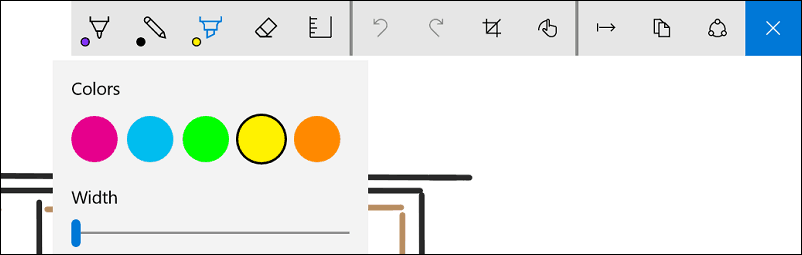
Με την προσθήκη του χάρακα των Windows (ένα εικονικό εργαλείο στην οθόνη), σας επιτρέπει να χρησιμοποιήσετε το στυλό σας για να σχεδιάσετε ευθείες γραμμές στην οθόνη. Για να σχεδιάσετε μια ευθεία γραμμή, κρατήστε πατημένο το χάρακα και ξεκινήστε να σχεδιάζετε τη γραμμή όπως θα κάνατε σε ένα φυσικό φύλλο χαρτιού. Για να περιστρέψετε τον χάρακα, απλώς χρησιμοποιήστε και τα δύο δάχτυλα, συμπεριφέρεται σχεδόν όπως η πραγματική συμφωνία και περιλαμβάνει ακόμα μετρήσεις για την ευκολία σας.
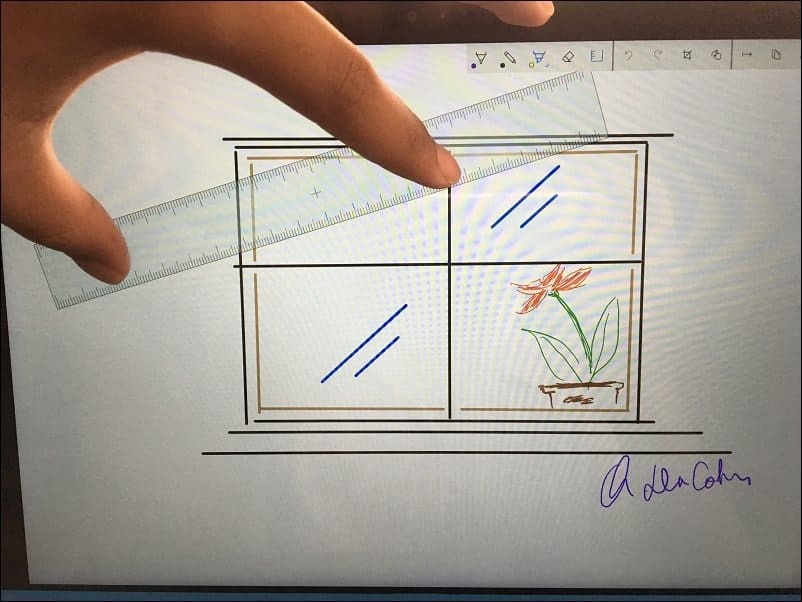
Η κοινή χρήση της εργασίας σας μπορεί να γίνει μέσα από την εφαρμογή. Μπορείτε να χρησιμοποιήσετε το Share Hub για να μοιραστείτε την εργασία που έχετε ολοκληρώσει με μια άλλη εφαρμογή, όπως το Twitter ή το OneNote. Αυτήν τη στιγμή δεν υπάρχει υποστήριξη για σύγχρονες εφαρμογές όπως το Word ή το PowerPoint Mobile. Ας ελπίσουμε ότι η υποστήριξη θα είναι διαθέσιμη σε μια μελλοντική ενημέρωση.
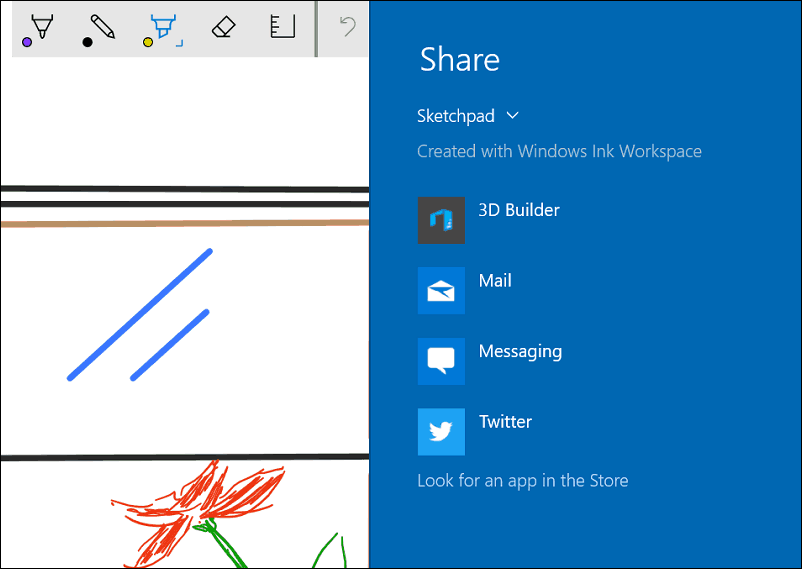
Το Sketch Screen είναι μια άλλη δημιουργική βελτίωση για το Windows 10 Inking. Αρχίζω να βλέπω υποδειγματικά σενάρια όπου θέλω να το χρησιμοποιήσω. Μερικές φορές, ένα στιγμιότυπο οθόνης δεν εξηγεί λεπτομερώς τι θέλω να εκφράσω. Γιατί δεν έχετε τη δυνατότητα να σχολιάσετε την ίδια την εικόνα; Όταν ξεκινάτε το Sketch οθόνης, η εφαρμογή τραβάει ένα στιγμιότυπο οθόνης της επιφάνειας εργασίας με την επιλογή χρήσης των ίδιων εργαλείων από το Sketchpad.
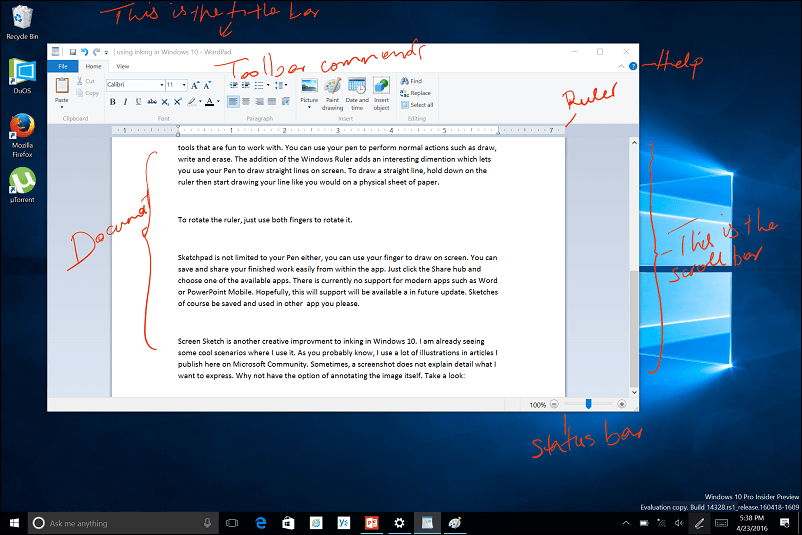
Cortana και μελάνια των Windows
Η Cortana περιλαμβάνει επίσης την υποστήριξη μελάνης των Windows. Μπορείτε να γράψετε σε υπενθυμίσεις αυτό Cortana μπορεί να καταλάβει. Μέχρι στιγμής, αυτό έχει χτυπήσει και χάσει για μένα. Ήμουν σε θέση να αρχίσω να δουλεύω αρχικά, αλλά βίωσα προβλήματα με την αναγνώριση λέξεων. Μπορώ να γράψω μία λέξη και η Cortana καταλαβαίνει και με ρωτά τι θέλω να θέσω ως υπενθύμιση. Αναμένω περισσότερες βελτιώσεις σε αυτόν τον τομέα. Προς το παρόν, θα ήθελα να εστιάσω στην εισαγωγή των υπενθυμίσεων σας με το χέρι χρησιμοποιώντας το πληκτρολόγιό σας ή χρησιμοποιώντας τη λειτουργία "Hey Cortana".
Θυμηθείτε, τη στιγμή της γραφής, εξακολουθούμε να χρησιμοποιούμε την beta έκδοση της ενημερωμένης έκδοσης των Windows 10 για την επέτειο, η οποία είναι επί του παρόντος Προεπισκόπηση κατασκευής 14332.
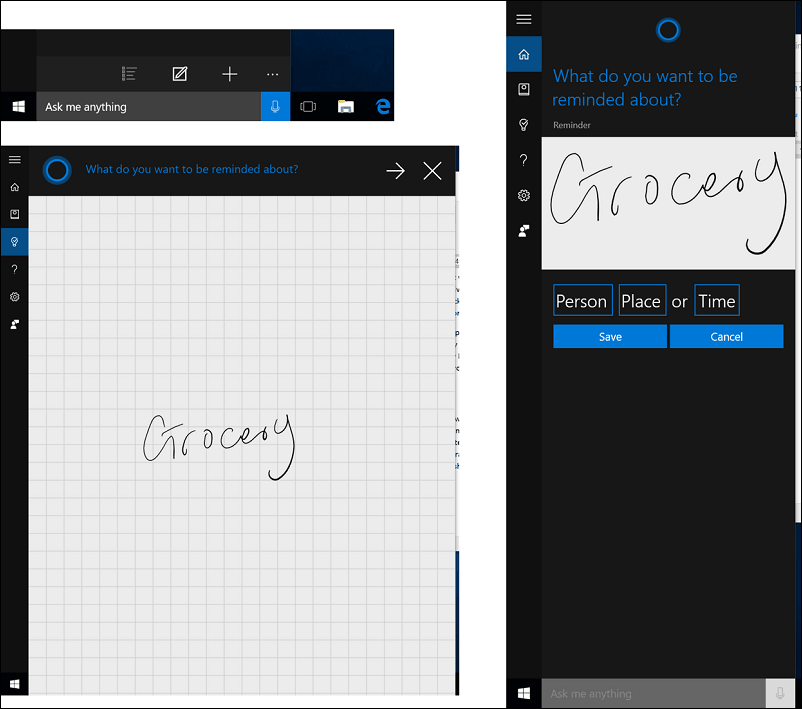
Ρυθμίσεις πένας
Χρησιμοποιώντας μου Επιφάνεια πένας αισθάνεται πιο ευαίσθητη και πολύ κοντά στο γράψιμο σε χαρτί. Το μελάνι των Windows παρέχει βαθύτερες προσαρμογές για το στυλό σας. Μπορείτε να τροποποιήσετε το κουμπί συντόμευσης με στυλό για διάφορες ενέργειες. Οι διευρυμένες επιλογές είναι διαθέσιμες για την κλήση των αγαπημένων σας εφαρμογών, όπως οι Sticky Notes ή το OneNote. Οι ενέργειες είναι διαθέσιμες για ένα μόνο κλικ, κάντε διπλό κλικ, πατήστε και κρατήστε πατημένο. Οι ρυθμίσεις πεντάλ σας επιτρέπουν επίσης να βελτιστοποιήσετε την εμπειρία του χρήστη για λειτουργία δεξιά ή αριστερά.
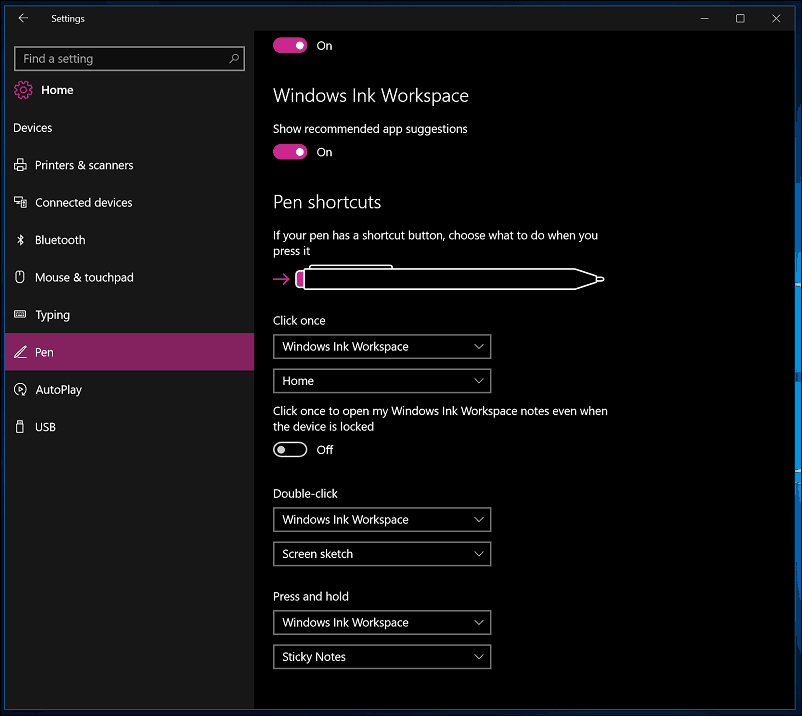
Αν νομίζετε ότι θα χρησιμοποιήσετε μελάνι στο Word, δείτε το άρθρο μας: Πώς να ενεργοποιήσετε και να χρησιμοποιήσετε μελάνι στο Word 2016.
Η ομάδα των Windows έχει πάρει το στυλό στο επόμενο επίπεδο. Μετά τη σύντομη χρήση μου με μελάνι, αυτό σίγουρα αισθάνεται σαν το έτος της στυλό. Το μελάνι κάνει επίσης κάθε προηγμένη συνιστώσα του Επιφάνεια Pro 3 να αισθάνεστε σαν ένα λογικό μέρος της χρήσης και της κατοχής της συσκευής. Ψάχνω για κάθε ευκαιρία να χρησιμοποιήσω το στυλό μου.
Τι γίνεται με εσένα; Έχετε ένα Surface Pro και χρησιμοποιείτε το στυλό; Ας γνωρίσουμε τις σκέψεις σας στα παρακάτω σχόλια. Ή, μπείτε μαζί μας στη νέα μας και βελτιωμένη Φόρουμ των Windows 10.



